- Parte 1. Descarga de tono de llamada de iPhone desde iTunes
- Parte 2. Descarga de tono de llamada de iPhone desde un sitio en línea
- Parte 3. Descarga de tono de llamada de iPhone desde una aplicación
- Parte 4. Tono de llamada personalizado para iPhone con FoneTrans para iOS
- Parte 5. Preguntas frecuentes sobre la descarga de tonos de iPhone
- Tono de llamada gratis para iPhone
- Transferir tono de llamada de iPhone a iPhone
- Añadir tono de llamada a iTunes desde iPhone
- Tono de llamada personalizado en iOS
- Descargar tono de llamada para iPhone
- Establecer una canción como tono de llamada de iPhone
- Cambiar tono de alarma de iPhone
- Hacer tono de iPhone
- Aplicaciones gratuitas de tonos de llamada en iPhone
- Agregar tono a iPhone
- Cambiar tono de llamada en iPhone
- Establecer tono de llamada en iPhone
- Hacer MP3 como tono de llamada de iPhone
- La mejor aplicación de tonos de llamada para iPhone
- Crear tono de llamada de iPhone
Enfoques rápidos para iPhone Descarga de tono de llamada con guía
 Actualizado por Lisa ou / 24 de julio de 2023 16:30
Actualizado por Lisa ou / 24 de julio de 2023 16:30¿Desea poseer más tonos de llamada en su iPhone? Si es así, deje que este artículo lo guíe a los métodos de descarga de tonos de llamada de iPhone sin complicaciones. De esta manera, puede tener más opciones de audio para configurar como tono de llamada, y no necesita aguantar las limitadas en su dispositivo. Como sabrá, el iPhone ofrece varios tonos de llamada ya almacenados en su dispositivo de forma predeterminada. Sin embargo, no todos son lo suficientemente buenos, y los buenos pueden desaparecer de su gusto a medida que pasa el tiempo.
Afortunadamente, los métodos de descarga son accesibles para ayudarlo a guardar más tonos de llamada en su dispositivo, y esta publicación enumerará los más convenientes para usted. Se incluyen los medios oficiales que ha proporcionado Apple y una herramienta de terceros con varias ventajas para que elijas cuál procesar en tu dispositivo. Además, las instrucciones son simples para permitirle experimentar un proceso de descarga de tonos de llamada fluido.


Lista de Guías
- Parte 1. Descarga de tono de llamada de iPhone desde iTunes
- Parte 2. Descarga de tono de llamada de iPhone desde un sitio en línea
- Parte 3. Descarga de tono de llamada de iPhone desde una aplicación
- Parte 4. Tono de llamada personalizado para iPhone con FoneTrans para iOS
- Parte 5. Preguntas frecuentes sobre la descarga de tonos de iPhone
Parte 1. Descarga de tono de llamada de iPhone desde iTunes
Cuando los usuarios de iPhone buscan tonos de llamada para sus dispositivos, iTunes es el lugar oficial al que acudir. Es un programa desarrollado por Apple que se utiliza como biblioteca multimedia, reproductor y gestión de dispositivos móviles. Por lo tanto, puede descargar varios archivos multimedia, incluidos tonos, música, películas, programas de televisión y más. Sin embargo, cada archivo multimedia que descargue cuesta una cierta cantidad, por lo que debe estar listo para pagar una vez que encuentre y decida descargar un tono de llamada para su iPhone.
Siga el sencillo proceso a continuación para determinar cómo descargar un tono de llamada al iPhone desde iTunes:
Paso 1Accede a tu dispositivo Ajustes, luego desplácese un poco hacia abajo para ver y abrir el Sonidos y Hápticos opción. Golpea el Tono de llamada en la pestaña Sonidos y patrones de vibración en la siguiente pantalla. A continuación, se mostrarán las opciones de tono de llamada.
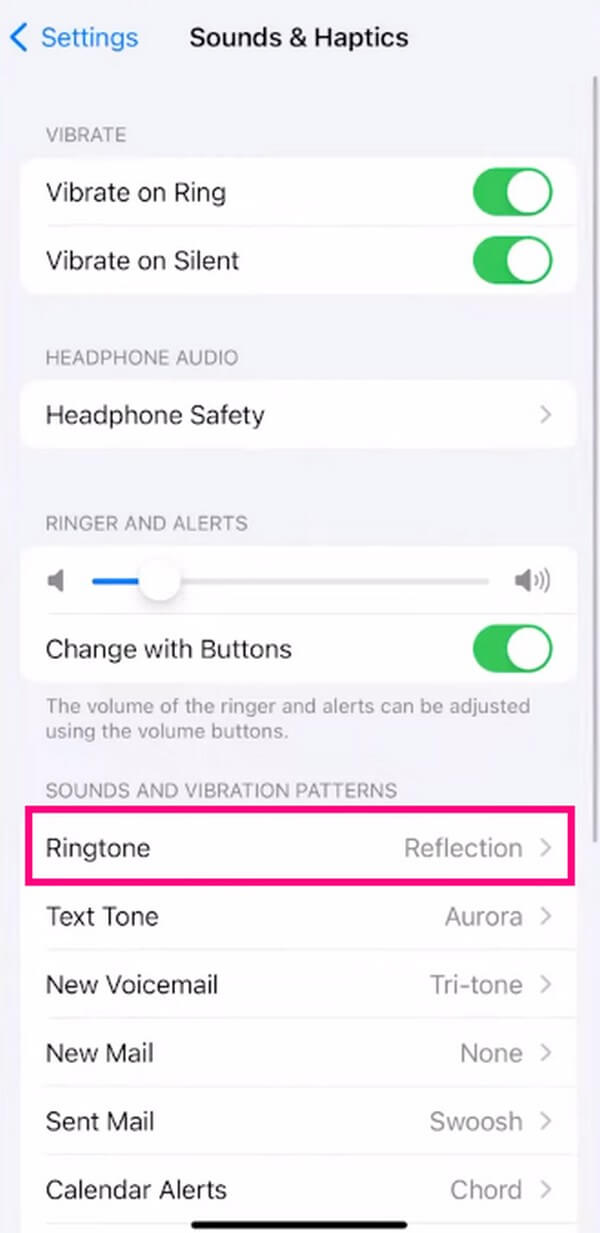
Paso 2Encima de los tonos de llamada predeterminados está el Tienda de tonos pestaña. Tóquelo y el dispositivo lo llevará automáticamente a la interfaz de iTunes Store, pero Apple Music aparecerá en su lugar si no está disponible en su dispositivo iOS.
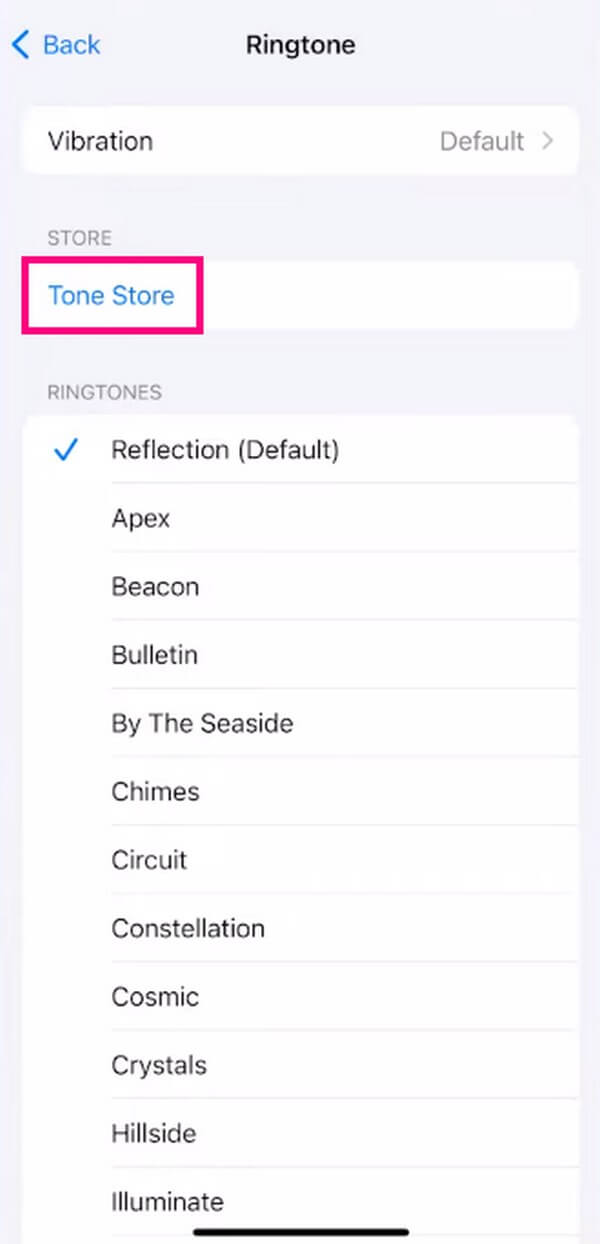
Paso 3Los tonos se exhibirán en la pantalla. Explora las opciones disponibles para encontrar una que te guste. Una vez que encuentre su tono de llamada preferido, tóquelo, luego toque su precio en el lado derecho. Cuando aparezcan las opciones, seleccione Establecer como tono de llamada predeterminado para comprar y configurarlo como tono de llamada.
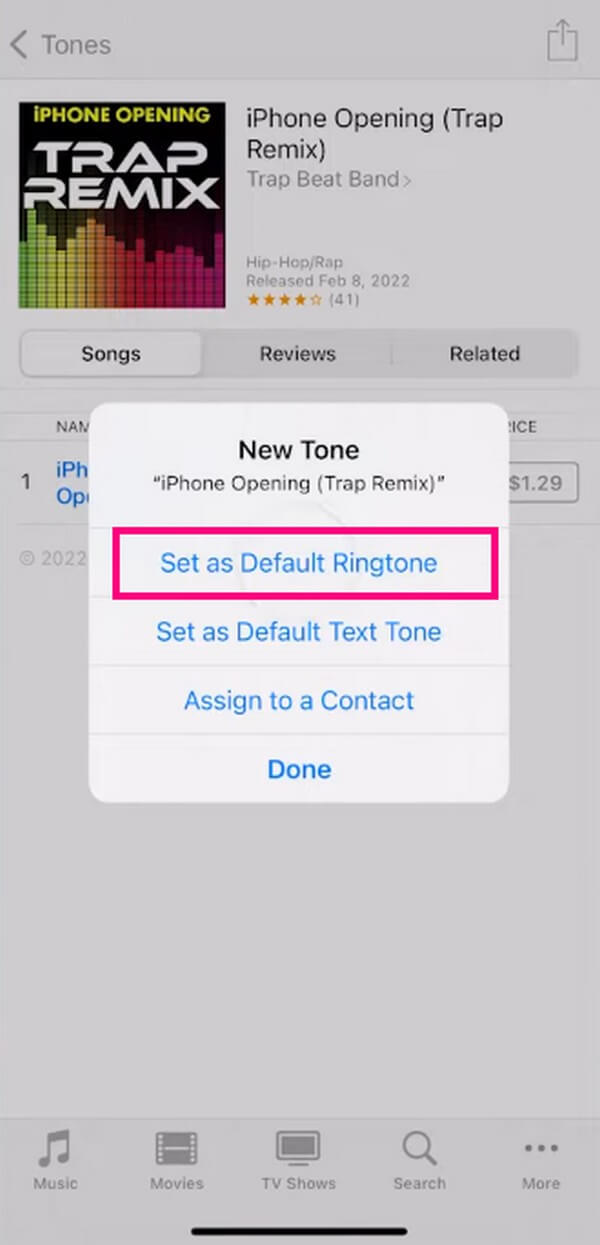
Parte 2. Descarga de tono de llamada de iPhone desde un sitio en línea
Mientras tanto, también se puede acceder en línea a sitios como zedge.net para descargar tonos de llamada para su iPhone. Cuando visite su sitio web, encontrará varios archivos multimedia gratuitos, incluidos tonos de llamada, fondos, fondos de pantalla en vivo, etc. Y solo necesita unos pocos pasos para descargarlos en su dispositivo.
Tenga en cuenta las sencillas instrucciones a continuación para la descarga gratuita de tonos de llamada de iPhone desde un sitio en línea:
Paso 1Abre el navegador de tu iPhone y busca el sitio web de Zedge Ringtones. Una vez que acceda a su página, se mostrarán tonos de llamada gratis, y puede escuchar cada uno de ellos presionando el botón PLAY icono en el medio.
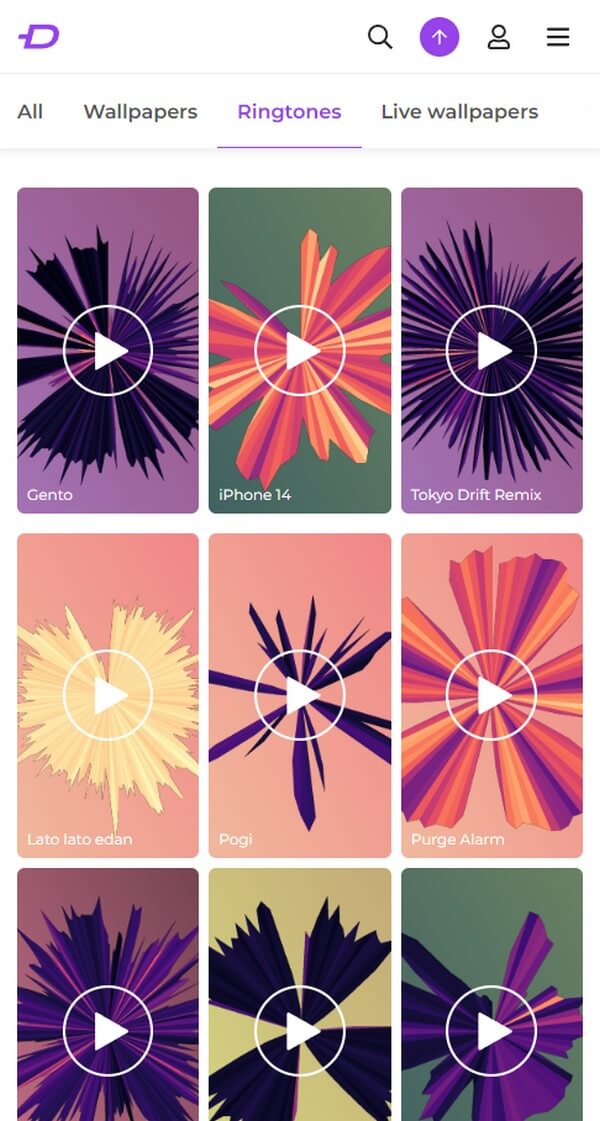
Paso 2Una vez que encuentre el que le gusta, haga clic en él para pasar a la página siguiente. Luego, haga clic en el Descargar pestaña para guardar el tono de llamada en su iPhone. Luego, muévase a Ajustes > Sonidos y Hápticos > Tono de llamaday verifique el audio descargado para establecerlo como su tono de llamada.
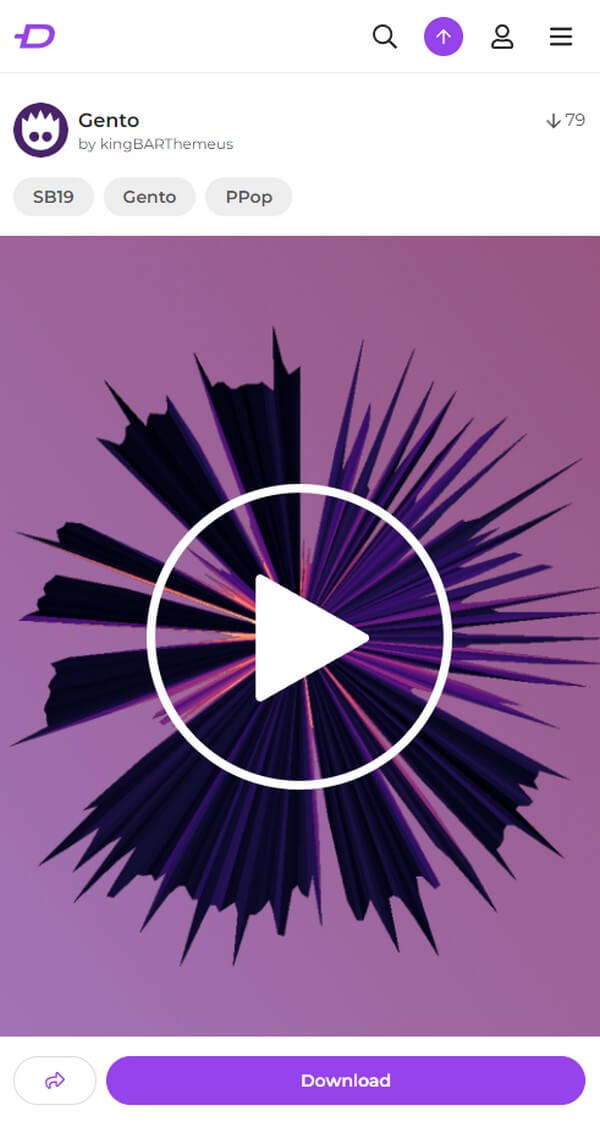
Con FoneTrans para iOS, disfrutará de la libertad de transferir sus datos del iPhone a la computadora. No solo puede transferir mensajes de texto del iPhone a la computadora, sino que también las fotos, los videos y los contactos se pueden transferir a la PC fácilmente.
- Transfiera fotos, videos, contactos, WhatsApp y más datos con facilidad.
- Vista previa de datos antes de transferir.
- iPhone, iPad y iPod touch están disponibles.
Parte 3. Descarga de tono de llamada de iPhone desde una aplicación
También puede descargar tonos de llamada en aplicaciones de App Store u otras plataformas. Por ejemplo, Tuunes es una aplicación de terceros en App Store. Si lo obtiene en su iPhone, le permitirá obtener los tonos de llamada que le gustan y guardarlos como tono de llamada para su iPhone.
Obedezca las pautas manejables a continuación para descargar un tono de llamada al iPhone desde una aplicación:
Paso 1Obtenga Tuunes de la App Store en su iPhone. Una vez instalada, ejecuta la aplicación; te dará la bienvenida con los tonos de llamada disponibles que puedes descargar.
Paso 2Cuando encuentre un tono que le gustaría usar como tono de llamada, ábralo y toque el Obtener Tuune botón para descargar el tono de llamada a su iPhone. Y al igual que el método anterior, proceder a Ajustes y guarde el audio como tono de llamada de su iPhone.
Parte 4. Tono de llamada personalizado para iPhone con FoneTrans para iOS
Si aún no puede encontrar un tono de llamada que se adapte a su gusto después de visitar las diferentes plataformas anteriores, no se preocupe. Tal vez, personalizando el tuyo es la solución para conseguir el tono de llamada perfecto para ti. En este caso, intente FoneTrans para iOS. Esta herramienta se presenta como un método de transferencia, pero si explora sus funciones adicionales, encontrará otras funciones útiles, incluido Ringtone Maker, convertidor de imagen, contactos de respaldo y restauración, y más. Luego, puede confiar en este programa para guardar el tono de llamada directamente en su iPhone después.
Con FoneTrans para iOS, disfrutará de la libertad de transferir sus datos del iPhone a la computadora. No solo puede transferir mensajes de texto del iPhone a la computadora, sino que también las fotos, los videos y los contactos se pueden transferir a la PC fácilmente.
- Transfiera fotos, videos, contactos, WhatsApp y más datos con facilidad.
- Vista previa de datos antes de transferir.
- iPhone, iPad y iPod touch están disponibles.
Vea los pasos orientados al usuario a continuación como una muestra de cómo personalizar las descargas de tonos de llamada de su iPhone con FoneTrans para iOS:
Paso 1Ubica y presiona el Descargar gratis en el sitio de FoneTrans para iOS para asegurar una copia de su archivo de instalación. Después de eso, haga clic en el archivo y autorice los permisos para mostrar la pestaña Instalar en la ventana del programa. Una vez que presione el botón, la instalación se procesará rápidamente y podrá ejecutar la herramienta en su computadora después.
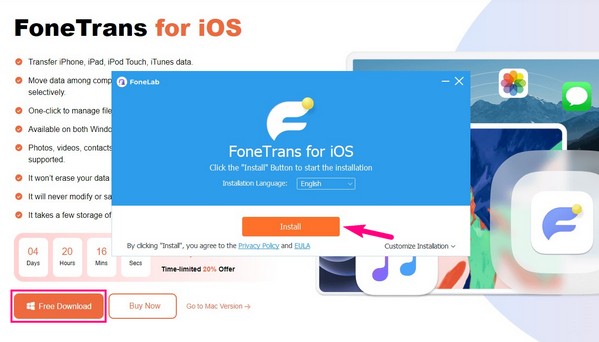
Paso 2Cuando se inicie la interfaz principal de la herramienta, presione el botón Herramientas en la parte izquierda y conecte su iPhone con un cable a la computadora. En la sección Herramientas, seleccione Ringtone Maker, entonces Agregar archivo desde dispositivo o PC en la ventana emergente. Luego, seleccione el audio que le gustaría personalizar para importarlo y obtener una vista previa en la interfaz.
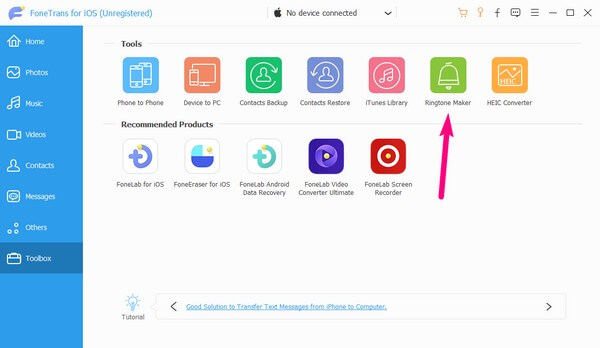
Paso 3Debajo de la barra de vista previa, ingrese el período inicial y final de su parte de audio preferida para personalizarla. Mientras tanto, verá el recordatorio en la parte derecha que no debe exceder los 29 segundos, ya que debe seguir la duración estándar de un tono de llamada de iPhone. Después de eso, presione el ícono de tres puntos al lado de la ruta de ubicación y acceda a su iPhone para elegir una carpeta donde le gustaría guardar el tono de llamada.
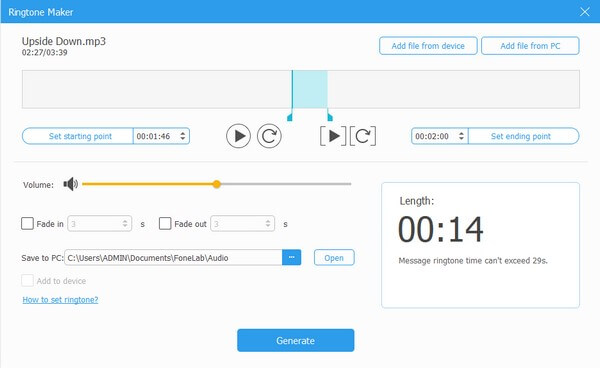
Paso 4A continuación, marque la casilla junto a Añadir al dispositivo, luego presione el Generar pestaña en la parte inferior de la interfaz. Su tono de llamada personalizado se generará y se guardará automáticamente en la carpeta que eligió en su iPhone. Cuando haya terminado, vaya a Ajustes, como las técnicas anteriores, luego toque Sonidos y Hápticos > Tono de llamada > tu audio personalizado para configúralo como tu tono de llamada.
Con FoneTrans para iOS, disfrutará de la libertad de transferir sus datos del iPhone a la computadora. No solo puede transferir mensajes de texto del iPhone a la computadora, sino que también las fotos, los videos y los contactos se pueden transferir a la PC fácilmente.
- Transfiera fotos, videos, contactos, WhatsApp y más datos con facilidad.
- Vista previa de datos antes de transferir.
- iPhone, iPad y iPod touch están disponibles.
Parte 5. Preguntas frecuentes sobre la descarga de tonos de iPhone
¿Cómo descargo tonos a mi iPhone sin iTunes?
Los tonos que puedes descargar en iTunes seguramente son de gran calidad, pero tienen un precio. Por lo tanto, es comprensible si desea encontrar formas de descargar tonos de llamada de iPhone que no sean de iTunes. Dicho esto, puede intentar descargar desde sitios o aplicaciones en línea, como se menciona en el artículo anterior, para guardar tonos de llamada. Se proporcionan instrucciones detalladas, por lo que solo necesita seguirlas correctamente para obtener los tonos deseados.
¿Cómo se llama el tono de llamada clásico del iPhone?
El tono de llamada original del iPhone se llama Marimba, pero los últimos modelos de iPhone ya no lo configuran como tono de llamada de forma predeterminada. Afortunadamente, aún puede configurarlo usted mismo, y saber su nombre hace que sea más rápido encontrarlo y configurarlo como su tono de llamada.
Agradecemos que confíe en los métodos rápidos que proporcionamos anteriormente para descargar tonos de llamada para su iPhone. Cuéntanos tu experiencia en la caja de comentarios para ayudarnos a mejorar en la búsqueda de más soluciones.
Con FoneTrans para iOS, disfrutará de la libertad de transferir sus datos del iPhone a la computadora. No solo puede transferir mensajes de texto del iPhone a la computadora, sino que también las fotos, los videos y los contactos se pueden transferir a la PC fácilmente.
- Transfiera fotos, videos, contactos, WhatsApp y más datos con facilidad.
- Vista previa de datos antes de transferir.
- iPhone, iPad y iPod touch están disponibles.
